فهرست مطالب:
- مرحله 1: به چه چیزی نیاز داریم؟
- مرحله 2: لحیم کاری قطعات - قسمت 1
- مرحله 3: لحیم کاری قطعات - قسمت 2
- مرحله 4: لحیم کاری قطعات - قسمت 3
- مرحله 5: لحیم کاری قطعات - قسمت 4
- مرحله 6: بارگذاری کد
- مرحله 7: ساخت جعبه
- مرحله 8: مونتاژ
- مرحله 9: نتیجه گیری

2024 نویسنده: John Day | [email protected]. آخرین اصلاح شده: 2024-01-30 08:57
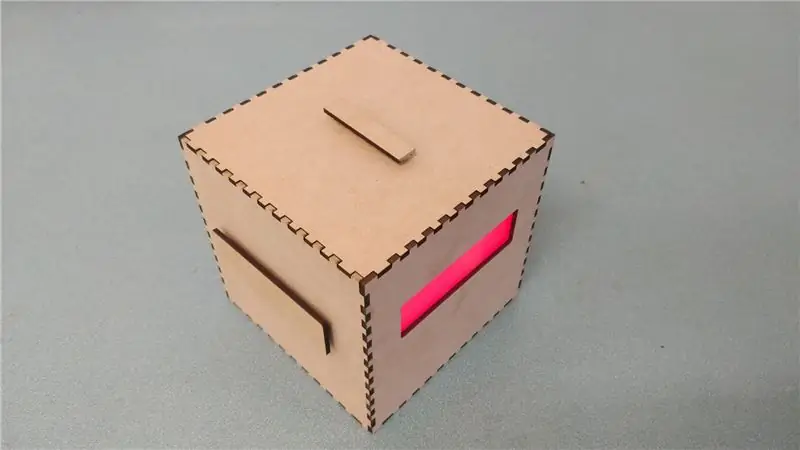


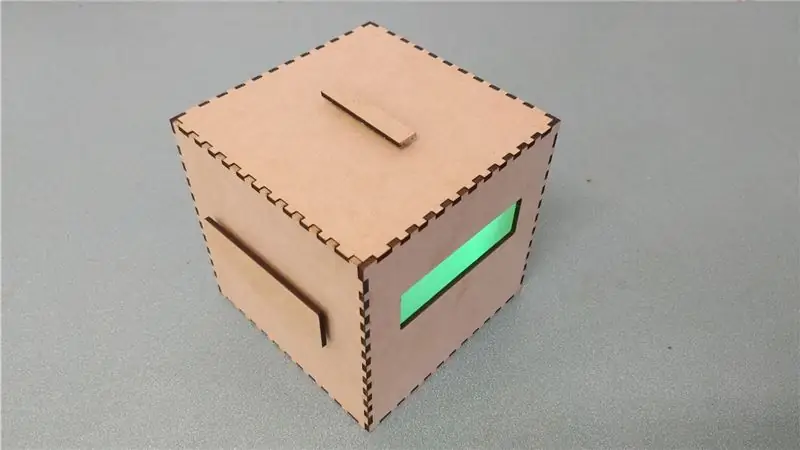
در این مقاله آموزشی ما نحوه طراحی و ساخت بازی همکاری "FUN" را توضیح خواهیم داد.
ما از Arduino Uno و یک نوار LED NeoPixel و سایر موارد استفاده کردیم. ویدیو را برای نمایش سرگرم کننده پخش کنید.
مرحله 1: به چه چیزی نیاز داریم؟



الزامات:
- آردوینو
- سیم + مواد لحیم کاری
- 3 دکمه
- 1 گلدان متر
- 1 LDR
- یک نوار led چند رنگ (در این قسمت آموزشی ما از یک نوار با 30 led استفاده کردیم)
- Breadboard (فقط برای آزمایش کد یا قطعات)
- چوب (30x50 سانتی متر)
- برش لیزری (اختیاری ، در صورت عدم وجود اره معمولی نیز کار را انجام می دهد)
- لپ تاپ + نرم افزار آردوینو
- چسب چوب
- سمباده
- پلکسی (20x5cm)
توجه: ما از نوار LED NeoPixel RGB 30 استفاده کردیم. کد با کتابخانه Fastled نوشته شده است. مطمئن شوید که نوار LED شما با کتابخانه Fastled مانند کتابخانه ما کار می کند ، در غیر این صورت باید کد را برای کار با نوار led تغییر دهید.
مرحله 2: لحیم کاری قطعات - قسمت 1



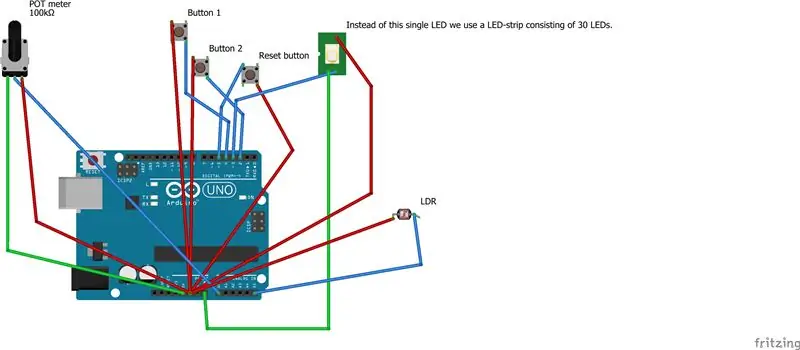
اکنون که همه چیز داریم ، می توانیم لحیم کاری سیم ها را به قطعات شروع کنیم.
دکمه ها: ما با دکمه ها شروع می کنیم. ما به سه دکمه نیاز داریم ، دو عدد برای خود بازی و یکی دکمه تنظیم مجدد ما خواهد بود. این سه را می توان به همان روش لحیم کرد. از آنجا که ما فقط 3 پایه زمین داریم ، سه سیم زمین را با هم ترکیب می کنیم از اتصال دکمه ها به پاهای یکی از دکمه ها شروع کنید. ما باید مراقب باشیم که آنها را به کدام قسمت لحیم می کنیم. یک یادآوری آسان برای این امر این است که همیشه به صورت مورب لحیم شوید. بنابراین سیم اول را به عنوان مثال در قسمت پایینی سمت چپ و سپس سیم دوم را در قسمت پایینی سمت راست لحیم کنید. سپس دکمه همیشه به درستی لحیم می شود. این کار را برای هر سه دکمه انجام دهید. اتصال سیم های زمینی:
هنگامی که همه دکمه ها دارای دو سیم لحیم شده هستند ، می توانیم سیم های زمین را به یکدیگر متصل کنیم. ابتدا مقداری لحیم کاری روی هر سه آنها قرار دهید. سپس تصمیم بگیرید که کدام یک سیم میانی باشد. سیم میانی همان است که ما آن را در پین زمینی آردوینو قرار داده ایم. مطمئن شوید سیم میانی به درستی به پین آردوینو متصل می شود. پس از آن دو سیم دیگر را به سیم وسط لحیم کنید تا همچنان در آردوینو جا بیفتد.
مرحله 3: لحیم کاری قطعات - قسمت 2

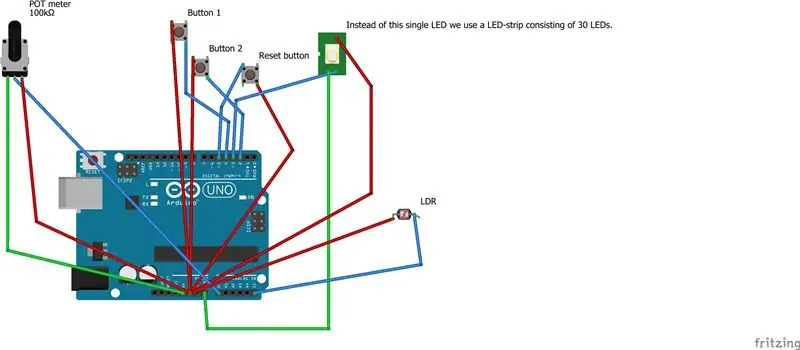
دیگ متر:
حالا ما Pot Meter را انجام می دهیم. این سه پایه دارد که باید سیم ها را به آنها لحیم کنیم. جلو بروید و این کار را انجام دهید.
سپس به سادگی مقداری لحیم کاری را در انتهای دیگر سیم قرار دهید تا بتوانیم آنها را در پین های آردوینو بچسبانیم. شماتیک شماره پین را ببینید. پین وسط پین داده است.
مرحله 4: لحیم کاری قطعات - قسمت 3
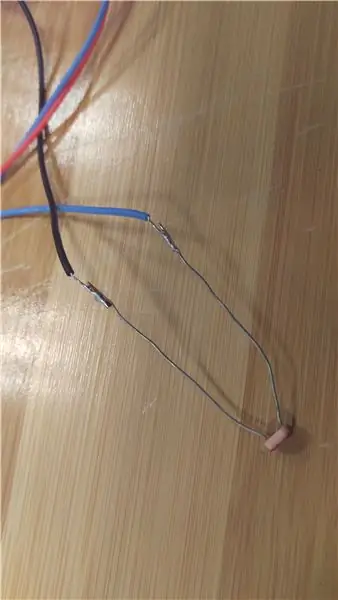
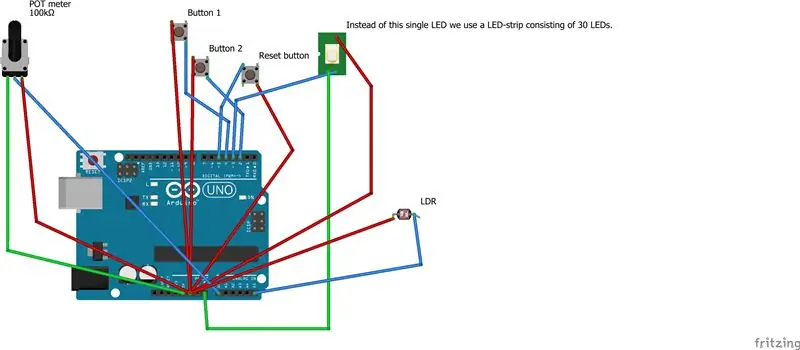
LDR: این یکی بسیار ساده است. مانند قبل ، فقط سیم ها را به پین ها بچسبانید.
پس از آن سیمها را مانند شکل نشان داده شده وصل کنید.
مرحله 5: لحیم کاری قطعات - قسمت 4

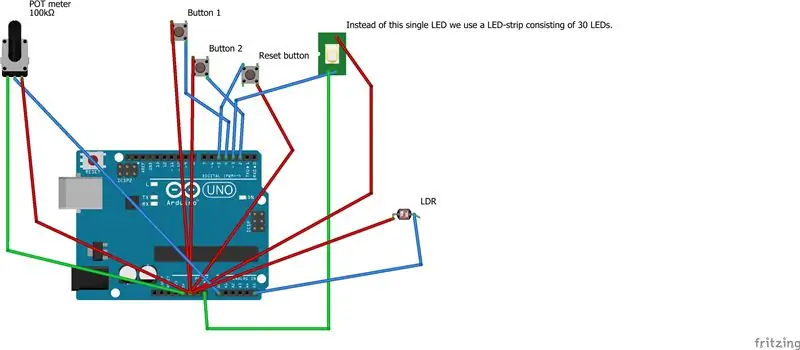
NeoPixel:
نکته آخر اینکه ما باید نوار LED NeoPixel (30 led) را لحیم کنیم. این بسیار شبیه به Pot Meter است. دارای سه پین است که میانی آن پین داده است. اما با این نوار LED مشخص شده است که کدام پین 5V+ و کدام پین GND (Ground) است. پس از آن فقط به شماتیک مربوط به پین های صحیح در Arduino نگاه کنید. به
مرحله 6: بارگذاری کد
اکنون که همه چیز کنار هم قرار گرفته است ، می توانیم آن را با کد آزمایش کنیم. کد: فایل پیوست شده.ino را بارگیری کرده و آن را با Arduino IDE باز کنید. اگر هنوز این کار را نکرده اید ، پورت صحیح را برای Arduino خود تنظیم کنید. سپس کد را بارگذاری کنید و بازی را با فشار دادن دکمه ها امتحان کنید. بعد از چند ثانیه چراغها باید روشن شوند.
مرحله 7: ساخت جعبه
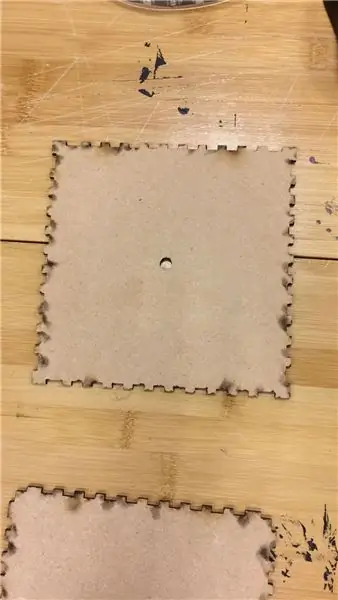
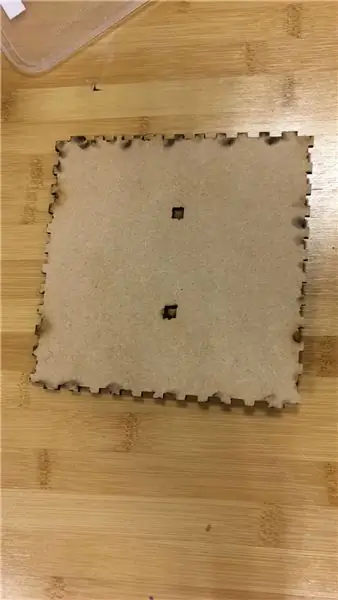

برش لیزری:
اکنون که همه چیز آماده است می توانیم ساخت جعبه را شروع کنیم. ما یک فایل برش لیزری را از وب سایت "makercase.com" بارگیری کردیم. در این وب سایت می توانید جعبه خود را طراحی کرده و یک فایل html بارگیری کنید. سپس می توانید این فایل را در Adobe Illustrator وارد کنید تا به فایل.dfx تبدیل شود ، که با برش لیزری کار می کند. در Adobe Illustrator همچنین می توانید تمام مواردی را که با استفاده از وب سایت به فایل خود اضافه کرده اید ، از پیش تعیین کنید. وقتی همه چیز تمام شد ، می توانید این فایل را با لیزر بر روی یک صفحه چوبی 30x50 سانتی متر برش دهید. پس از اتمام این کار ، یک پازل دارید که می توانید به هم بچسبانید ، و جعبه ساخته شده است. اگر به خوبی مناسب نیست می توانید از کاغذ سنباده برای تناسب آن استفاده کنید. اگر به دستگاه برش لیزری دسترسی ندارید ، می توانید از یک اره معمولی استفاده کنید ، اما این دقیقاً مناسب نخواهد بود. در این حالت به کاغذ سنباده احتیاج دارید تا کاملاً جا بیفتد. فراموش نکنید که حداقل یک طرف مکعب را بدون چسباندن بگذارید تا بتوانید آردوینو و کنترلرها را داخل جعبه قرار دهید.
مرحله 8: مونتاژ




از آنجا که ما همه چیز مورد نیاز خود را داریم ، می توانیم جعبه را جمع آوری کنیم. این کار چندان سخت نیست ، به شرط اینکه لحیم کاری را به خوبی انجام داده باشید.
دیوارها: روشهای مختلفی برای جمع آوری آن وجود دارد ، اما کاری که ما انجام دادیم این بود که ابتدا دو طرف جعبه را چسباندیم و آنها را در قسمت پایین قرار دادیم. به این ترتیب ما مطمئن بودیم که آنها کاملاً چسبیده اند و همیشه مناسب هستند. سپس دو دیوار دیگر جعبه را انجام دادیم و همچنین آن را در قسمت پایین قرار دادیم. بعد از اینکه اجازه دادیم حدود یک ساعت خشک شود ، تصمیم گرفتیم که دو قطعه را با هم تشخیص دهیم. همچنین قسمت پایینی را به آن بچسبانید. اجازه دهید این حالت یک شبه خشک شود ، اما 2 یا 3 ساعت نیز می تواند برای ادامه روند کافی باشد.
قطعات: وقتی چسب خشک شد ، می توانیم قطعات را داخل آن قرار دهیم. فقط مطمئن شوید که سیم ها همه در هم پیچیده نیستند. همه قطعات را در سوراخ های مورد نظر قرار دهید ، به جز دکمه تنظیم مجدد در بالا. همه چیز را با نوار محکم کردیم و سپس از چسب پلاستیکی سخت برای محکم کردن دکمه ها و دیگ متر استفاده کردیم. اگر این کار را نکنید ، دکمه ها نمی توانند فشرده شوند.
نوار LED: آخرین قسمتی که باید در جای خود بچسبانیم نوار LED است. مطمئن شوید که داخل آن به خوبی جا می گیرد. ما از پلکسی گلاس ماسه ای برای پنجره بیننده استفاده کردیم. در غیر این صورت LED ها برای چشم ها روشن بودند. فقط آن را در جای خود بچسبانید.
دکمه بازنشانی: پس از اتمام کار ، مطمئن شوید که دکمه تنظیم مجدد را در صفحه بالا بچسبانید و بگذارید کل واحد برای چند ساعت خشک شود. بهترین کار این است که بگذارید یک شبه خشک شود تا چسب واقعا سفت شود. صفحه بالایی نباید چسبانده شود ، این درب دسترسی به روده ها در صورت نیاز (مانند شارژ باتری) است. پس از آن جعبه بازی شما به پایان رسید و می توانید آن را آزمایش کنید!
مرحله 9: نتیجه گیری

تمام شده
به این ترتیب می توانید یک بازی آردوینو بسازید که در آن به شدت با دوستان خود همکاری می کنید! در این قسمت آموزشی ما توجه نکرده ایم که چگونه به بازیکنان توضیح می دهید که چگونه باید بازی را به روشی ساده انجام دهند. ما متن را به جعبه اضافه کرده ایم که هدف بازی را توضیح می دهد ، این مستقیم ترین راه برای توضیح آن برای بازیکنان است. شما همچنین می توانید یک "داستان" کوچک به طراحی اضافه کنید ، به عنوان مثال بمبی که باید از خاموش شدن آن جلوگیری شود یا باتری که باید شارژ شود. با خیال راحت کد را به دلخواه خود تغییر دهید و چیزهای جدیدی را با آن امتحان کنید برپایی.
از آن لذت ببرید!
توصیه شده:
بازی آزیموتال طرح سه بعدی نقشه دکوراسیون X بازی پازل موسیقی محلی - آردوینو: 7 مرحله

بازی پازل Azimuthal Projection 3D Decoration X Folk Music Folk - Arduino: مقدمه صفحه زیر به شما آموزش می دهد که چگونه یک پروژه آردوینو ایجاد کنید ، که دارای دو عملکرد اصلی است - دکوراسیون ساده با نورپردازی و بازی پازل موسیقی محلی ، که شامل زمینه های جغرافیا ، هندسه می شود ، نقشه ها ، سازمان ملل متحد و
کنترل کننده بازی ریتم آردوینو (برای بازی خودم): 6 مرحله

Arduino Rhythm Game Controller (برای بازی خودم): در این برنامه آموزشی به شما نشان خواهم داد که چگونه می توانم این Rhythm Game Controller را از ابتدا بسازم. این شامل مهارت های اولیه نجاری ، مهارت های اولیه چاپ سه بعدی و مهارت های اولیه لحیم کاری است. اگر صفر سابق داشته باشید احتمالاً می توانید این پروژه را با موفقیت بسازید
کنترل کننده بازی مبتنی بر آردوینو - کنترل کننده بازی Arduino PS2 - بازی Tekken With DIY Arduino Gamepad: 7 مرحله

کنترل کننده بازی مبتنی بر آردوینو | کنترل کننده بازی Arduino PS2 | بازی Tekken With DIY Arduino Gamepad: سلام بچه ها ، بازی کردن همیشه سرگرم کننده است اما بازی با کنترلر بازی سفارشی DIY خود سرگرم کننده تر است. بنابراین ما در این دستورالعمل یک کنترلر بازی با استفاده از arduino pro micro ایجاد می کنیم
Swarm Bots: مونتاژ و حمل و نقل تعاونی: 13 مرحله

Swarm Bots: مونتاژ و حمل و نقل تعاونی: با سلام به همگی ، این مطلب قابل آموزش در مورد 'Swarm Bots: Assembly and Coopperative Transport' است که در آن ما می توانیم ربات اصلی و برده خود را بسازیم ، برده از ربات اصلی پیروی می کند و ما استاد را کنترل می کنیم ربات با تلفن هوشمند ما. این یک پروژه سرگرم کننده است ،
ارزان ترین آردوینو -- کوچکترین آردوینو -- آردوینو پرو مینی -- برنامه نویسی -- آردوینو ننو: 6 مرحله (همراه با تصاویر)

ارزان ترین آردوینو || کوچکترین آردوینو || آردوینو پرو مینی || برنامه نویسی || آردوینو ننو: …………………………. لطفاً برای ویدیوهای بیشتر به کانال YouTube من مشترک شوید ……. .این پروژه در مورد نحوه ارتباط با کوچکترین و ارزانترین آردوینو است. کوچکترین و ارزان ترین آردوینو arduino pro mini است. شبیه آردوینو
